So löschen Sie Apps auf Apple TV
Was Sie wissen sollten
- Zweifellos am einfachsten: Markieren Sie die App, klicken und halten Sie das Touchpad und klicken Sie auf Spielpause > Löschen > Löschen.
- Am einfachsten: Gehe zu Einstellungen App > Allgemein > Speicher verwalten > App zum Löschen > Löschen.
In diesem Artikel erfahren Sie, wie Sie Apps auf dem löschen oder ausblenden 4. Gen. Apple TV und Apple TV 4K läuft tvOS 11 später. An einigen Stellen gibt es jedoch Tipps, die für die früheren Apple TV-Modelle gelten.
So löschen Sie Apps auf Apple TV vom Startbildschirm
Das Löschen von Apple TV-Apps vom Startbildschirm ist einfach. Folgen Sie einfach diesen Schritten:
-
Verwenden Sie die Fernbedienung um eine App zu markieren, die Sie löschen möchten.

-
Klicken und halten Sie das Touchpad auf der Fernbedienung, bis die markierte App zu zittern beginnt.
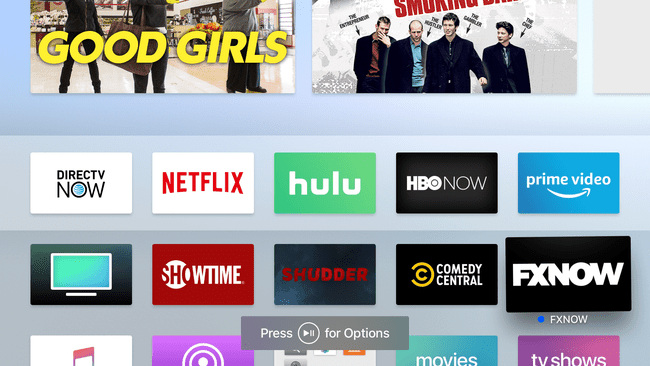
Drücke den Spielpause Taste auf der Fernbedienung für Optionen.
-
Verwenden Sie im Menü, das auf dem Apple TV angezeigt wird, die Fernbedienung, um das Löschen Option und drücken Sie dann das Touchpad auf der Fernbedienung.

-
Bestätigen Sie das Löschen im nächsten Bildschirm, indem Sie drücken Löschen wieder.

Die App wird von Ihrem Apple TV und allen anderen Apple TVs in Ihrem Zuhause gelöscht, die dieselbe ID verwenden, wenn Sie sich für die Option „Ein Startbildschirm“ entschieden haben.
So löschen Sie Apps auf Apple TV aus der Einstellungs-App
Sie können Apps auch aus der App „Einstellungen“ auf dem Apple TV löschen. Sie werden diese Option wahrscheinlich verwenden wollen, wenn Sie Speicherplatz freigeben möchten, indem Sie Apps löschen, die viel Speicherplatz verbrauchen. Gehen Sie folgendermaßen vor, um Lösch-Apps auf diese Weise zu verwenden:
-
Wählen Sie mit der Fernbedienung die Einstellungen app und klicken Sie auf das Touchpad der Fernbedienung, um die App zu öffnen.

-
Klicken Allgemein.

-
Scrollen Sie nach unten und klicken Sie Speicher verwalten.
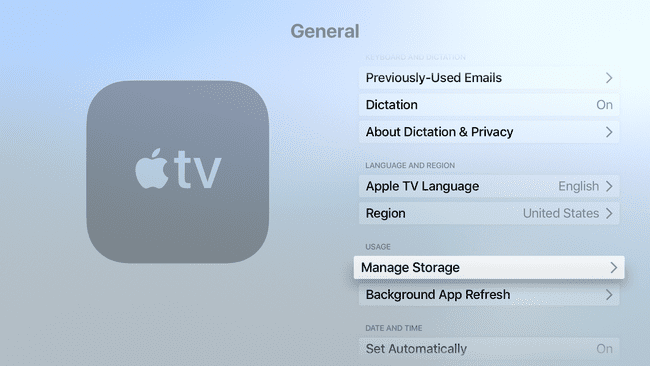
-
Scrollen Sie durch die Liste der Apps, bis Sie die App finden, die Sie löschen möchten. Klicken Sie auf den Papierkorb neben der App.

-
Wählen Sie auf dem angezeigten Bildschirm Löschen.

Die App wird von Ihrem Apple TV gelöscht. Wenn Sie die Funktion One Home Screen aktiviert haben, um den iCloud-Startbildschirm für mehrere Apple TVs zu verwenden, wird er von allen gelöscht.
So blenden Sie Apps auf Apple TV aus
Wenn Sie eine App behalten, aber nicht auf Ihrem Startbildschirm sehen möchten, verstecken Sie die App stattdessen in einem Ordner. Sie tun dies im selben Menü, das Sie öffnen, um eine App vom Startbildschirm zu löschen, aber Sie klicken auf Neuer Ordner (oder einen anderen Kategorieordner, den Sie zuvor erstellt haben).

Der Ordner wird vom Apple TV nach Kategorie benannt und auf dem Startbildschirm mit allen darin enthaltenen Apps angezeigt.
Auf der 2. Gen. und 3. Gen. Apple TV Modelle können Sie Apps nur ausblenden, nicht löschen, da Benutzer auf diesen Modellen keine eigenen Apps installieren können. Befolgen Sie stattdessen alle Schritte zum Löschen von Apps von früher, aber wählen Sie Verstecken anstelle von Löschen im letzten Schritt. Um Apps auf diesen Modellen einzublenden, gehen Sie zu Einstellungen > Hauptmenü.
So löschen Sie Apps auf mehreren Apple TVs gleichzeitig
Wenn Sie mehr als ein Apple TV (4. oder nur 4K-Modelle), können Sie sie so einstellen, dass Apps von allen Geräten gleichzeitig gelöscht werden. Sie aktivieren die One Home Screen-Funktion, die sicherstellt, dass alle Ihre Apple TVs dieselben Apps auf ihren Homescreens haben, die auf dieselbe Weise angeordnet sind. So aktivieren Sie einen Startbildschirm:
-
Öffne das Einstellungen App.

-
Auswählen Benutzer und Konten (oder Konten in früheren Versionen des tvOS).
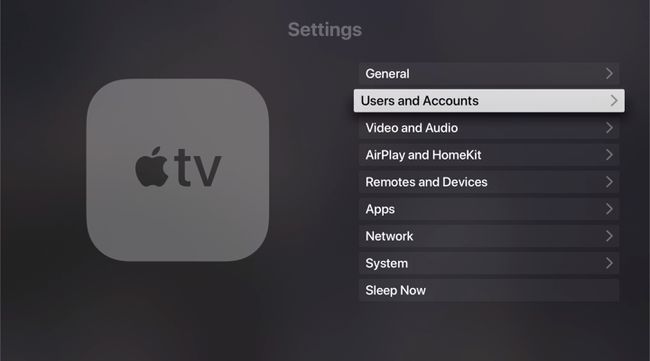
-
Wählen Sie Ihr Benutzerkonto aus.
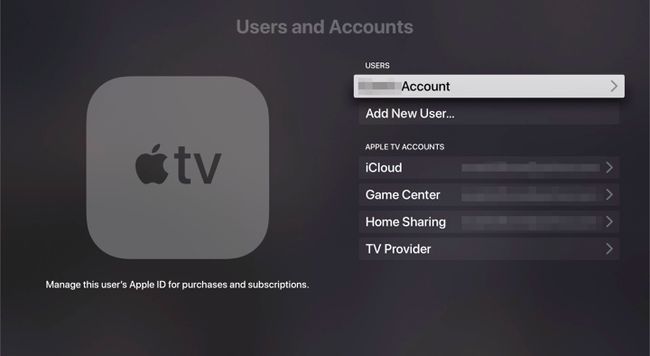
-
Schalten Sie die Ein Startbildschirm Option zu Auf.
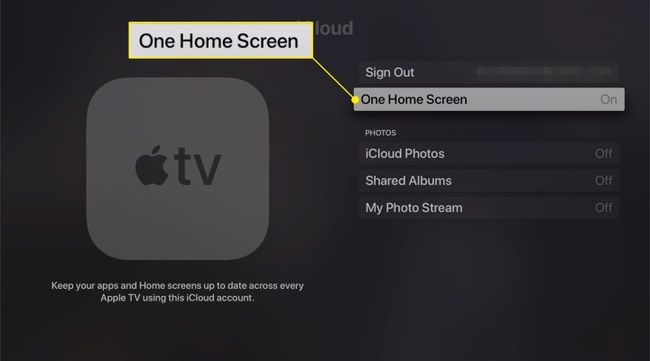
Jedes Mal, wenn Sie die Apps oder das Layout auf einem Ihrer Apple TVs ändern, verwenden die anderen jetzt iCloud, um sich automatisch entsprechend zu aktualisieren.
